Xbox, creato e di proprietà di Microsoft, è un marchio di console di gioco in grado di connettersi a una TV o ad altri dispositivi multimediali di visualizzazione. Le console Xbox includono Xbox, Xbox 360 e Xbox One, tutte ottime per fornire una grafica realistica per i giochi. Questo è probabilmente uno dei motivi per cui è ammirato dai giocatori di tutto il mondo. Tuttavia, nonostante funzionalità così straordinarie e il servizio di gioco online in Xbox, ha una buona dose di problemi segnalati dai suoi utenti. Uno di questi problemi è il codice di errore Xbox One 0x87e107df che si verifica frequentemente sulla console Xbox all’avvio di un gioco. Se sei qualcuno che deve affrontare il codice di errore Xbox 0x87e107df, sei nel posto giusto. Abbiamo una guida perfetta per te che ti fornirà misure e soluzioni efficaci che possono essere implementate per superare il problema. Quindi, iniziamo imparando un po’ sul codice di errore 0x87e107df su Xbox One.
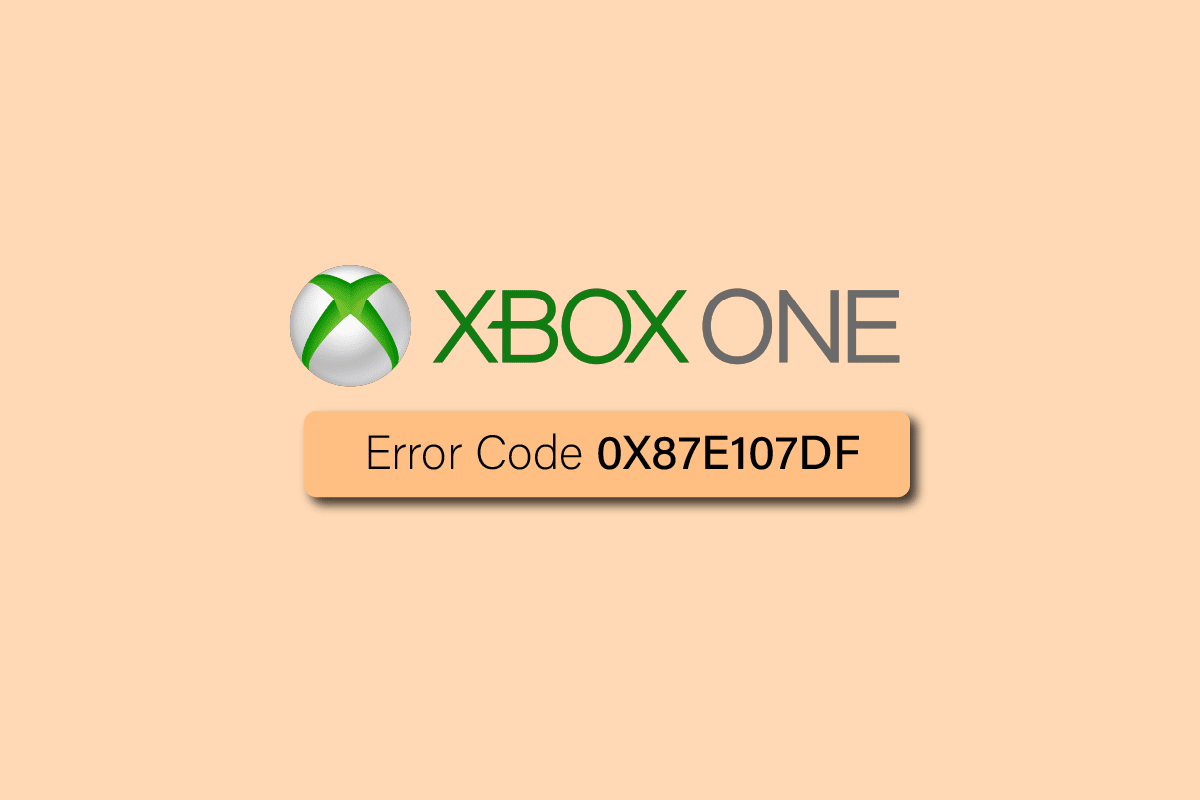
Sommario:
Come risolvere il codice di errore Xbox One 0X87E107DF
Secondo gli utenti che hanno riscontrato il codice di errore 0x87e107df, il problema si verifica durante il download o l’acquisto di giochi da Xbox live. Inoltre, l’errore viene attivato se si verifica un problema con la convalida della licenza del supporto acquistato. Ci sono vari colpevoli che possono portare a questo, alcuni di loro sono elencati di seguito:
- Uno dei motivi più comuni per attivare il codice di errore specifico è un problema del server che interferisce con l’acquisto online su Xbox. Questo problema può essere risolto spegnendo la console.
- La prossima causa può essere problemi del firmware che derivano da alcuni file temporanei. La liquidazione di questi dati è la soluzione per detto errore.
- Il problema con l’indirizzo MAC è il motivo successivo nell’elenco. Se ci sono problemi in conflitto con il tuo indirizzo MAC, devi cancellare l’indirizzo alternativo per correggere l’errore da Xbox.
-
Anche la cache e i vecchi dati archiviati possono attivare questo errore in Xbox.
Indipendentemente dal fatto che i problemi con la console Xbox siano legati al software o al suo firmware, ogni problema ha una propria soluzione. Siamo qui con tutte quelle correzioni che ti aiuteranno a sbarazzarti dell’errore 0x87e107df in modo efficace. Quindi, iniziamo risolvendo questi conflitti in modo permanente da Xbox.
Metodo 1: verifica lo stato del server Xbox
Il primo metodo basilare ma estremamente cruciale è controllare lo stato del server Xbox. La maggior parte dei codici di errore che si verificano su vari dispositivi sono dovuti a interruzioni del server. I problemi del server possono influire sulla convalida della licenza, interferire con qualsiasi acquisto digitale e impedirti di avviare un gioco. Pertanto, è necessario controllare il Stato Xbox Live dal sito ufficiale.
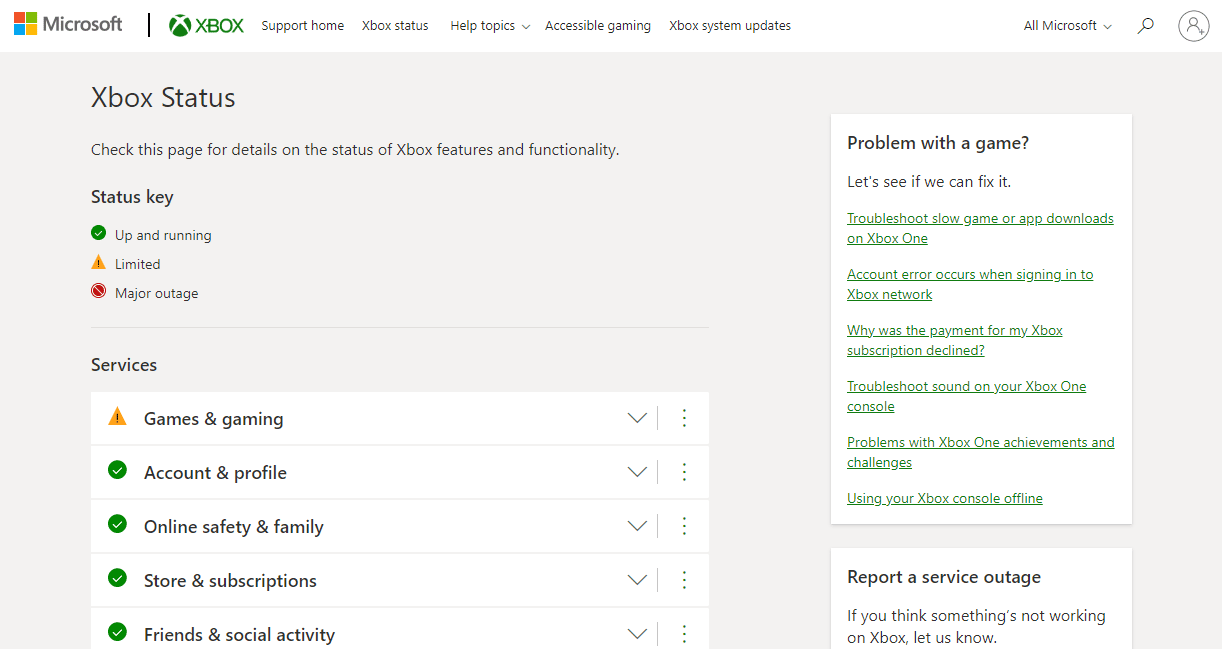
Se c’è un problema con i server di Xbox, devi aspettare che i server di Microsoft lo risolvano. Puoi provare a riavviare la tua console fino a quando i time server non sono terminati con l’aiuto del metodo successivo.
Metodo 2: riavvia Xbox One
Il riavvio della console Xbox è un passaggio piuttosto semplice, ma per non dire abbastanza efficace quando si tratta di risolvere problemi come il codice di errore Xbox 0x87e107df. La maggior parte di questi codici sono temporanei e un semplice riavvio può aiutarti a risolverli. Quindi, prova i passaggi indicati di seguito e sei a posto:
1. Tieni premuto il pulsante Xbox nel controller per aprire Power Center.
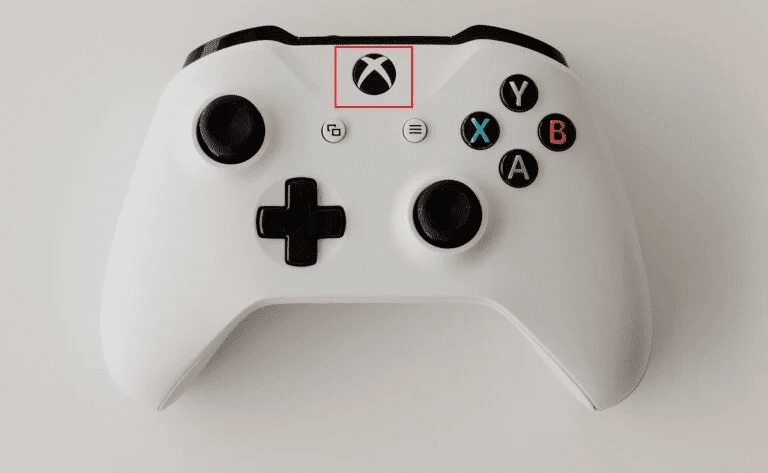
2. Ora seleziona l’opzione Riavvia console al suo interno.
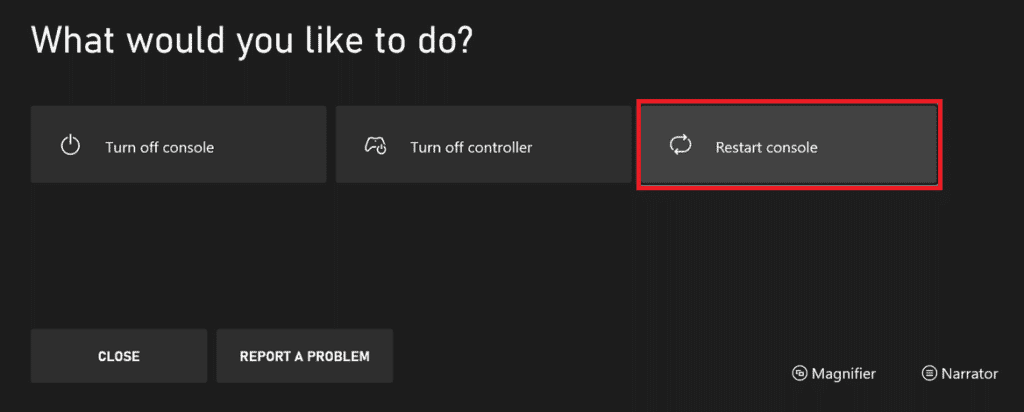
3. Quindi, selezionare Riavvia per elaborare la richiesta.
Metodo 3: passa Xbox One alla modalità offline
Se il riavvio della console non ti ha aiutato con il codice di errore di Xbox One 0x87e107df, puoi provare a passare la console Xbox One alla modalità offline. La modalità offline del servizio è estremamente utile in situazioni in cui sono presenti conflitti con l’acquisto e l’utilizzo del contenuto. L’utilizzo della modalità offline in Xbox One consente di aggirare alcune delle verifiche di proprietà necessarie per il supporto acquistato digitalmente. È possibile utilizzare i passaggi indicati di seguito per passare alla modalità offline:
Nota: la modalità offline limiterà il servizio che richiede una connessione live con il server Xbox Live.
1. Tieni premuto il pulsante Xbox sul controller per aprire il menu Guida e seleziona Profilo e sistema al suo interno.
2. Ora apri Impostazioni.
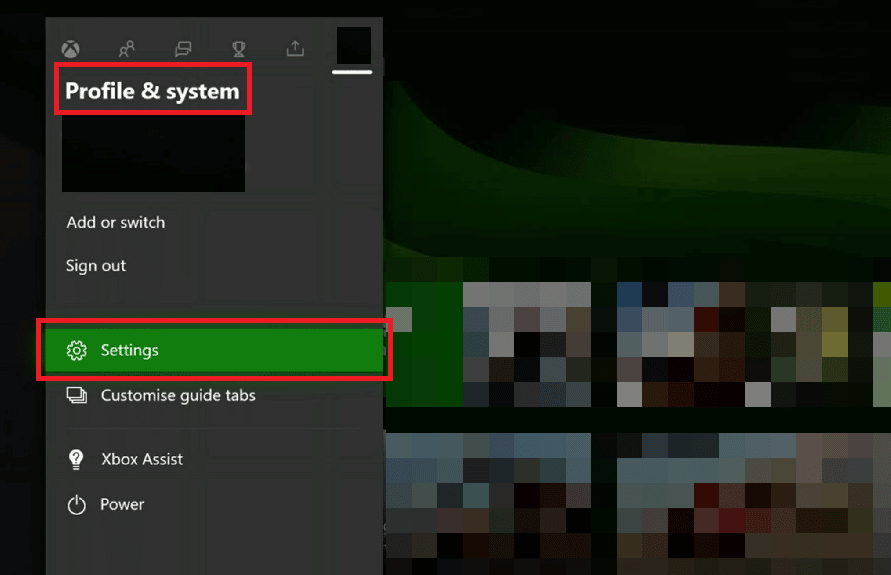
3. Quindi, vai a Impostazioni generali.
4. Ora apri Impostazioni di rete.
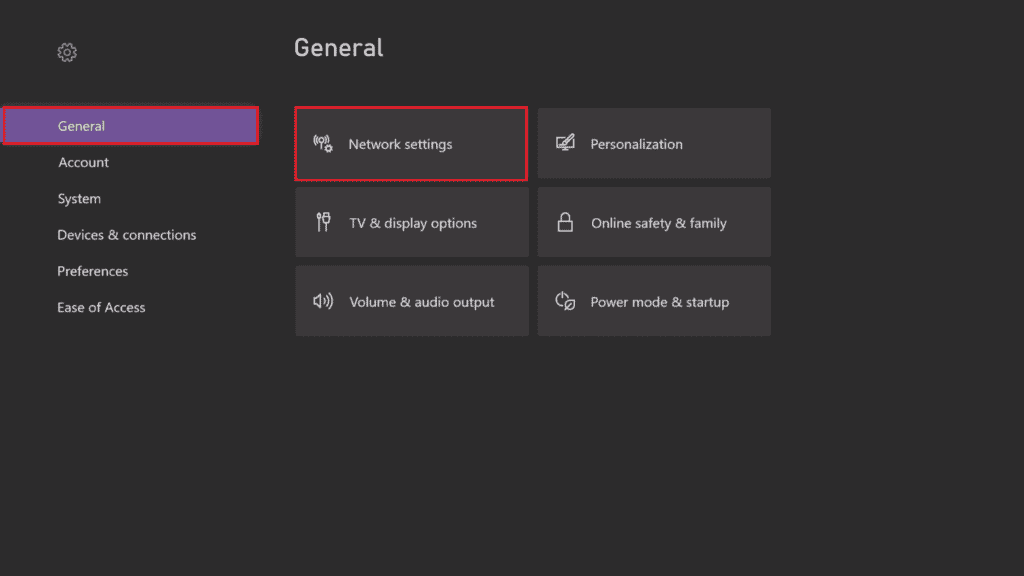
4. Ora seleziona l’opzione Vai offline.
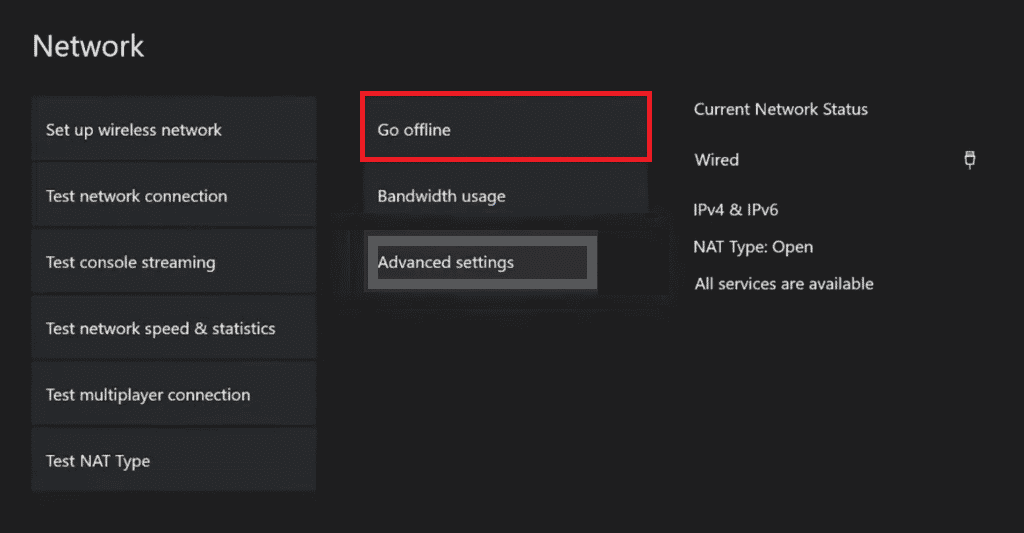
5. Confermare sul messaggio di richiesta per elaborare la richiesta di modalità offline.
Una volta eseguiti i passaggi, puoi accedere facilmente agli acquisti digitali effettuati sulla tua console senza il suddetto errore.
Metodo 4: cancellare l’indirizzo MAC alternativo
Il metodo successivo nell’elenco è cancellare l’indirizzo MAC alternativo per risolvere il codice di errore 0x87e107df su Xbox One. Il motivo principale per cui la convalida della licenza non riesce sulla tua console Xbox One è la rete incoerente causata da un indirizzo MAC errato.
Nota: l’indirizzo MAC alternativo di Microsoft viene inserito per utilizzare una rete con restrizioni. Nel caso in cui utilizzi una rete domestica, non è necessario un indirizzo MAC alternativo. Quindi, puoi cancellarlo.
1. Vai su Impostazioni sulla tua console Xbox One.
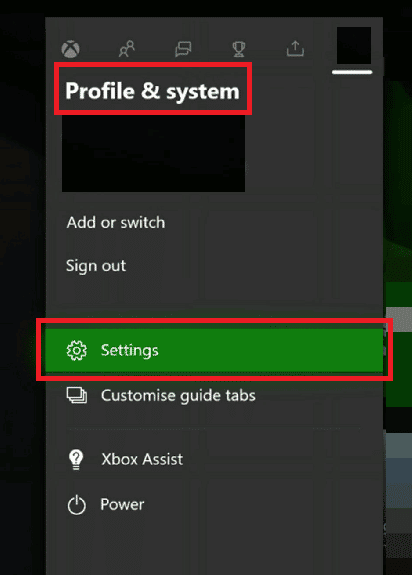
2. Ora seleziona Impostazioni di rete nella sezione Generale.
3. Quindi, seleziona Impostazioni avanzate in Rete.
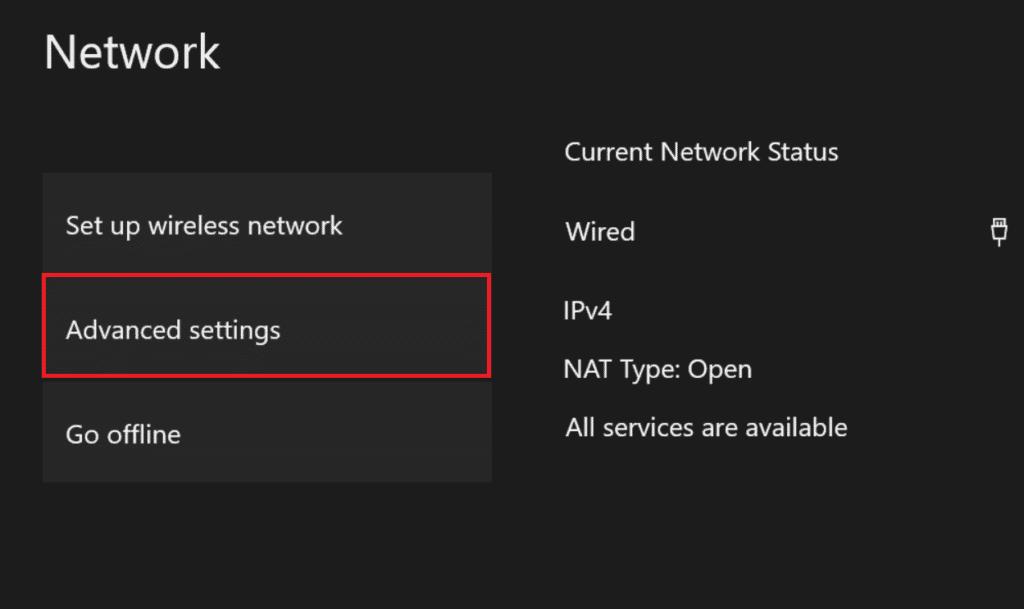
4. Ora seleziona Indirizzo Mac alternativo e poi Cancella opzione.
5. Ora riavvia la tua console Xbox One e avvia il gioco per verificare se ti viene ancora richiesto il codice di errore 0x87e107df.
Metodo 5: eseguire il ciclo di alimentazione
Problemi come il codice di errore Xbox One 0x87e107df possono essere attivati se la tua console Xbox One non è stata caricata correttamente. Il problema può essere correlato a file temporanei corrotti, questi file finiscono per influire sulla convalida della licenza richiesta durante l’acquisto. L’esecuzione del ciclo di accensione sulla console è stata una soluzione abbastanza efficace per molti utenti, quindi puoi provarla anche sulla tua console seguendo i passaggi indicati di seguito:
1. Premi il pulsante Xbox sul controller.
2. Quindi, vai a Profilo e sistema.
3. Ora, seleziona Esci al suo interno.
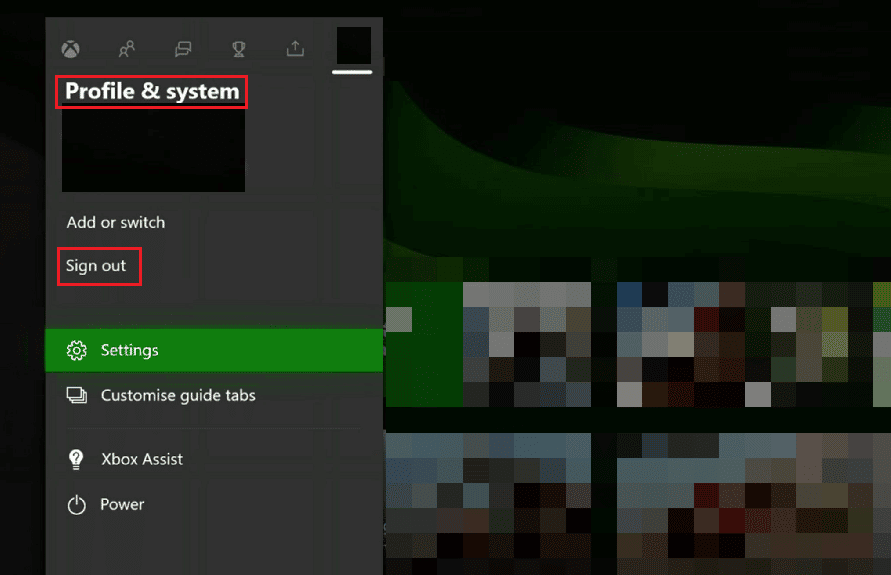
4. Dopo qualche secondo, vai su Accedi! menu nella tua console Xbox.
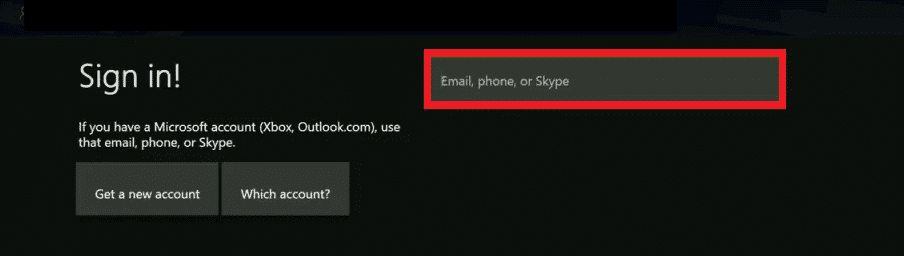
Domande frequenti (FAQ)
Q1. Perché la mia console Xbox continua a mostrare errori?
Ans. Se visualizzi ripetutamente errori sulla tua console Xbox, i dati della cache danneggiati archiviati sulla console possono essere la causa. In questo caso, prova a cancellare i dati della cache ed esegui anche un ciclo di alimentazione su di esso.
Q2. Perché non riesco a installare i giochi sulla mia Xbox One?
Ans. Se si verifica un problema durante l’installazione di un gioco su Xbox One, può essere dovuto a un aggiornamento in corso del gioco eseguito da Xbox durante l’installazione. Inoltre, è possibile che i file di gioco siano corrotti e quindi un problema durante l’installazione.
Q3. Cosa fa il ripristino su una Xbox?
Ans. Il ripristino di Xbox comporta la rimozione di tutti gli account, le impostazioni e i giochi salvati e le associazioni di caselle di casa. Puoi ripristinare la tua console dall’opzione Risoluzione dei problemi di avvio di Xbox.
Q4. Come posso ripristinare la mia Xbox One senza un controller?
Ans. Puoi ripristinare la tua Xbox One con l’aiuto di un hard reset se non hai un controller.
Q5. Qual è la differenza tra hard reset e factory reset su Xbox?
Ans. L’hard reset è un semplice riavvio delle console Xbox e viene generalmente eseguito nel caso in cui la console si blocchi oa causa di un piccolo problema tecnico. Mentre, il ripristino delle impostazioni di fabbrica elimina tutti i dati, i giochi salvati, l’account e altre informazioni salvate, riportando la console al suo stato originale.
***
Ci auguriamo che le informazioni e i metodi forniti nel documento per risolvere il codice di errore di Xbox One 0x87e107df ti siano stati di grande aiuto. Facci sapere il metodo che ha funzionato per la tua console Xbox. Lasciaci le tue domande e suggerimenti da leggere nella sezione commenti presente di seguito.

